DJVU in JPM konvertieren
Konvertieren Sie DJVU bilder in das JPM Format, bearbeiten und optimieren Sie bilder online und kostenlos.

Die DjVu-Dateierweiterung, entwickelt von AT&T Labs im Jahr 1996, steht für "Digital Journal Viewer". Sie ist darauf ausgelegt, gescannte Dokumente zu speichern und Text, Strichzeichnungen sowie Bilder mit hoher Komprimierungseffizienz zu kombinieren. DjVu-Dateien werden häufig zum Digitalisieren von Büchern, Zeitschriften und historischen Dokumenten verwendet, da sie kleinere Dateigrößen im Vergleich zu PDF-, JPEG- und TIFF-Formaten erzeugen können. Dieses Format nutzt fortschrittliche Technologien wie Bildschichttrennung, progressives Laden und arithmetische Kodierung, was es ideal für die Webverteilung und Archivierungszwecke macht.
Die JPM-Dateierweiterung steht für JPEG 2000 Compound Image File Format. Sie wird zum Speichern von mehreren Bildern und Grafiken verwendet und nutzt die JPEG 2000-Komprimierung, um hochwertige Bilder mit reduzierten Dateigrößen zu erzielen. JPM-Dateien sind besonders nützlich in Szenarien, die eine effiziente Speicherung und Handhabung von komplexen Bilddaten erfordern, wie z. B. bei der digitalen Archivierung, der medizinischen Bildgebung und der Dokumentenverwaltung. Entwickelt im Rahmen des umfassenderen JPEG 2000-Standards, wurde das JPM-Format eingeführt, um die Bildqualität und Komprimierung gegenüber seinem Vorgänger JPEG zu verbessern. Seine Unterstützung für Transparenz, Ebenen und Metadaten macht es zu einer vielseitigen Wahl in professionellen IT- und Bildanwendungen.
Ziehen Sie Ihre PDF-Datei per Drag & Drop oder durchsuchen Sie Ihr Gerät, um Ihre DJVU-Datei auszuwählen und hochzuladen.
Überprüfen Sie die Dateivorschau schnell und verwenden Sie die DJVU-zu-JPM-Tools, wenn Sie die Konvertierungseinstellungen ändern müssen.
Sobald die Konvertierung abgeschlossen ist, können Sie die endgültige JPM-Datei herunterladen.
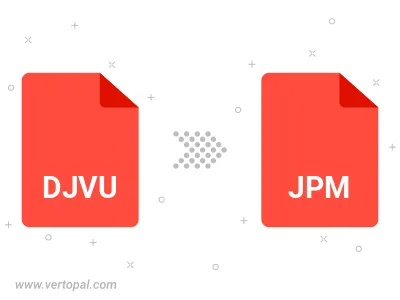
Befolgen Sie die unten stehenden Schritte, wenn Sie Vertopal CLI auf Ihrem macOS-System installiert haben.
cd zum DJVU-Dateiort oder fügen Sie den Pfad zu Ihrer Eingabedatei hinzu.Befolgen Sie die unten stehenden Schritte, wenn Sie Vertopal CLI auf Ihrem Windows-System installiert haben.
cd zum DJVU-Dateiort oder fügen Sie den Pfad zu Ihrer Eingabedatei hinzu.Befolgen Sie die unten stehenden Schritte, wenn Sie Vertopal CLI auf Ihrem Linux-System installiert haben.
cd zum DJVU-Dateiort oder fügen Sie den Pfad zu Ihrer Eingabedatei hinzu.